
时间:2021-03-06 09:46:58 来源:www.win10xitong.com 作者:win10
相信各位网友在使用电脑的时候偶尔会遇到win10问题不知道如何处理,其实不知都还有多少用户遇到了win10的问题,如果你不想找其他人来帮忙,小编整理出了操作流程:1、打开win10系统电脑之后,鼠标右键点击桌面空白处,选择"新建" - "快捷方式"。2、在弹出的创建快捷方式窗口中输入"explorer shell ::: {2559a1f3-21d7-11d4-bdaf-00c04f60b9f0}"就可以解决了,结合下面的图文,就可以彻底知道win10的详尽处理方式。
推荐系统下载:系统之家Win10专业版
1.打开win10系统计算机后,右键单击桌面上的空白处并选择“新建”-“快捷方式”。
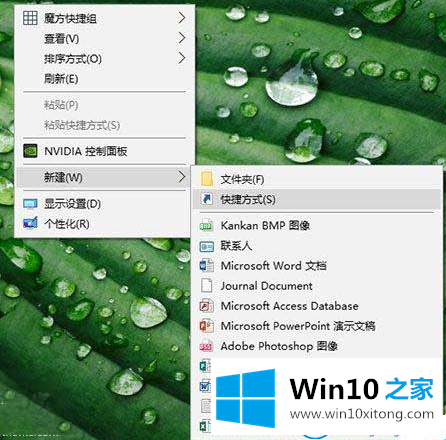
2.在弹出的创建快捷窗口中输入“浏览器外壳:33603360 { 2559 a1 F3-21 D7-11 D4-BDAF-00c 04 f 60 B9 f 0 }”。
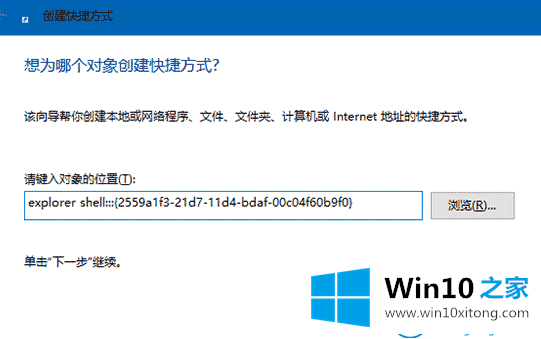
3.命名为运行。
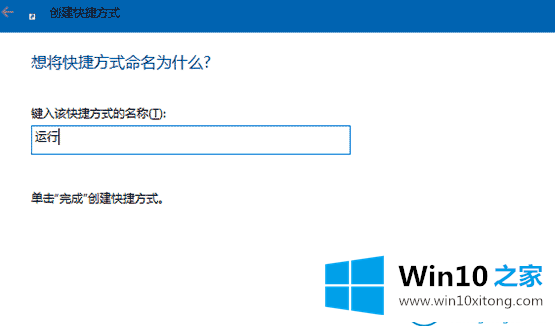
4.创建快捷方式后,您可以在C:WindowsSystem32imageres.dll选择一个图标。
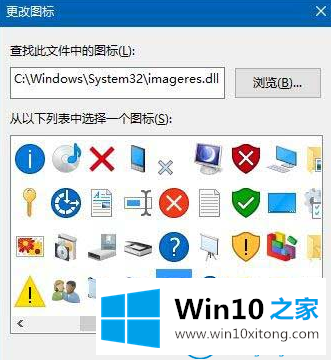
5.完成后,右键单击快捷方式并选择“固定到开始屏幕”以查看开始菜单上的运行窗口。
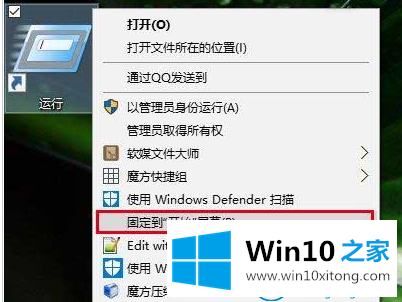

这是如何给Win10系统的开始菜单添加一个运行窗口。
以上内容就是告诉了大家win10的详尽处理方式,小编很高兴能在这里把系统相关知识给大家分享。